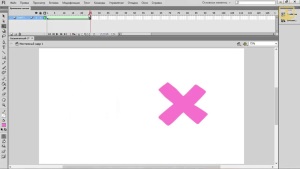 известных мне 6.
известных мне 6.
1. Однослойная покадровая анимация
2. Многослойная покадровая анимация
3. Анимация с помощью Motion Twin
4. Анимация с помощью Shape Twin
5. Костная анимация
6. Программная анимация
6_1.Анимация кнопок
В последних трех я очень слаб, по этому они в курс «моих» уроков не войдут.
возможно я выложу уроки других авторов по этим способам.
Примечание: все уроки я объясняю, как мне удобно, так как я самоучка, и мне — так как вам, это не кто и не когда не объяснял. ко всему я пришел методом научного тыка.
В этом уроке, я расскажу вам как делать простую однослойную покадровую анимацию.
Урок:
Однослойная покадровая анимация, считается самой простой и самой скоростной, по крайней мере мне так кажется, хотя большинство считает иначе.
но это как раз та анимация, которая нужна для игровых объектов, так же как и «многослойная покадровка».
Остальные же, в общем нужны, для кинематографической или мультипликационной анимации, ну и оформления сайтов и создания баннеров.(нам это не нужно, а если нужно? то научитесь этому без меня — тк. я даю только азы.)
1. Создание рабочего пространства.
Как всегда урок. и ваш проект начинается с создания нового документа. Я обычно выбираю пункт «создать документ Action Script 3.0″не знаю по чему. так удобнее наверное.
теперь нам нужна заготовка к движению, которое мы хотим осуществить при помощи анимации, ну и собственно объект который мы будем анимировать.
заготовку можете изготовить сами, а можете использовать картинку из интернета. н опять таки заготовка должна соответствовать анимируемому объекту.
то-есть если это собака, то заготовка должна быть с движением собаки, а не с движением человека, и наоборот.
Пример заготовки.
можно конечно, и не пользоваться заготовками. как к примеру в анимации взрывов итд=)
все зависит от вашего умения и фантазии.
кстати заготовки в большинстве случаев нужны в том случае если вы не пользуетесь планшетом, или просто не знаете как правильно делается то или иное движение.
к примеру я когда делал анимацию для Нуда из Noodle, я каждый кадр испытывал сам, то есть как правильно переступить препятствие или как правильно спрятаться за объектом я изучал на себе.
со стороны это выглядело конечно дико=)
Найдя подходящую заготовку, перетащите ее на рабочую поверхность вашей программы, и передвиньте на середину холста. Затем заблокируйте слой с заготовкой, и создайте новый по верх него.
2.процесс.
Такс, с заготовкой разобрались. Теперь выберем инструмент кисть, и не меняя настройки начинаем обрисовывать свою заготовку. точнее не обрисовывать, а повторять движение своего объекта за движением на заготовке. закончив, сделайте вот так
то есть, создайте новый фрейм на верхнем слое
клацните правой кнопкой мыши на следующем кадре и выберите вставить ключевой кадр
проделайте эту же опирацию и с первым слоем, но в нем поставьте ключивым кадром, ну примерно 20й кадр
это для того, чтобы с каждым новым кадром ваша заготовка не исчезала.
теперь перейдите обратно на ваш рабочий слой, и клацните на вот эту кнопочку.
это будет отображать ваши предыдущие кадры.
теперь удалите рисунок с второго кадра(выделите и нажмите delete)
а заготовку, которая хранится в первом слое перетяните немного влево, на место где стоит силуэт вашего первого кадра второго слоя.
в общем, то это и все, так вам следует перерисовать все кадры анимации.
с простыми фигурами, это занимает не больше 10ти минут. с сложными же, придется попотеть немного дольше.
но результат, буде очевидным=) вы получите интересную анимацию персонажа, в стиле (тетрадный герой)
чтобы посмотреть как выглядит ваша анимация в действии нажмите ctrl+enter
3. подготовка к экспорту
когда вы закончите перерисовывать движения вашего персонажа.
уберите галочку с этого места
и поставьте ее сюда
это позволит редактировать сразу все кадры.
теперь удалите первый слой(вашу заготовку)
Измените параметры холста в панели модификация, на те которые нужны вашему спрайту.
это очень важный пункт
и выделите все кадры слоя с персонажем а затем по средством нажатия клавиши «Q» модифицируйте его в нужный формат.
4.экспорт вашего ролика.
зайдите файл-> экспорт-> экспортировать ролик
или нажмите комбинацию клавиш указанную на скрине.
далее сохраняем как последовательность файлов в формате. PNG
в итоге, получаем уже порезанную анимацию вашего персонажа.
http://savepic. su/1010505.htm
возможно кому нибудь, будет интерестно, но обыкновенные мультяшные взрывы делают абсолютно таким же образом=)
только в случае взрывов и разным эффектов в качестве заготовки используется обычный круг, или овал. зависит от требуемого эффекта.
http://savepic. su/1012553.htm